win10系统睡眠功能消失或不可用怎么办
发布时间:2017-07-24 16:17:00 浏览数: 小编:jiwei
从Win7升级到Win10的用户,可能遇到了升级后系统睡眠功能“消失”的问题,在控制面板还是Modern设置页面中都找不到睡眠功能。导致这一问题的原因可能是组策略配置出现问题,那么win10系统睡眠功能消失或不可用怎么办?下面系统族小编为大家分享解决这个问题的方法!
相关教程:
Win10系统电脑进入睡眠状态后不能唤醒的解决方法
如何修改win10系统睡眠状态
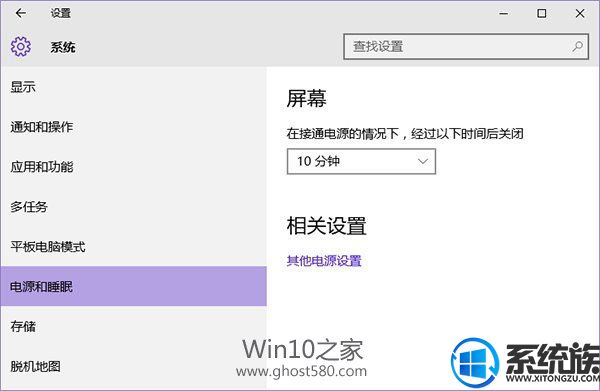
注意,由于Windows10家庭版系统不包含组策略功能,因此本方法只适用于Win10专业版/企业版。
• 首先在Cortana搜索框中搜索“组策略”,回车即可打开“组策略编辑器”;
• 展开“计算机配置”—“管理模板“—“系统”—“电源管理“—“睡眠设置”,在右侧找到“睡眠时允许待机(S1-S3)(接通电源)”以及“睡眠时允许待机(S1-S3)(使用电池)”。
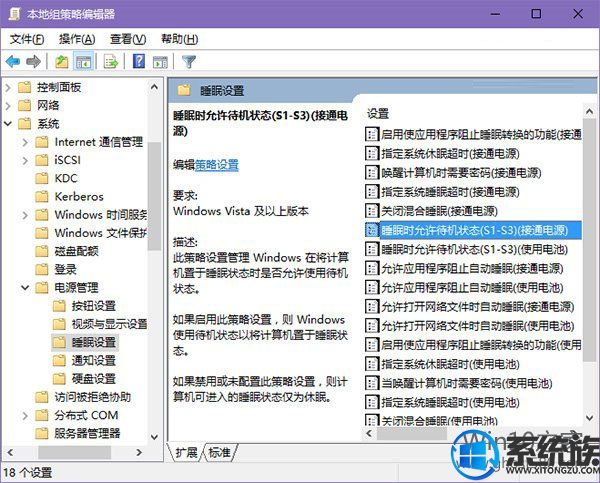
双击,将这两个选项均设置为“未配置”即可。
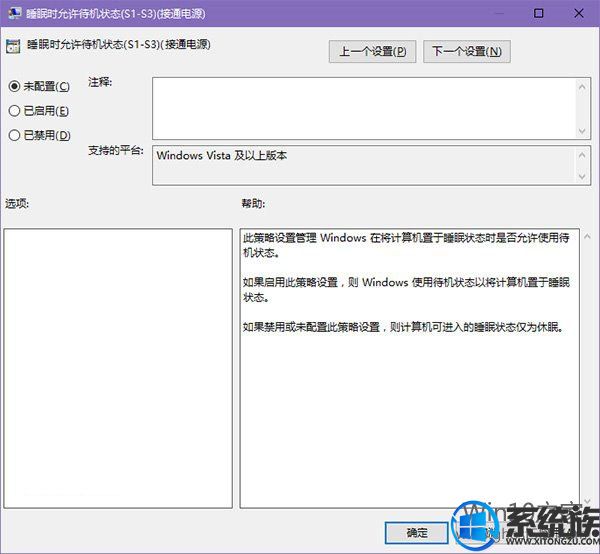
设置好后就可以在设置中看到睡眠功能了。
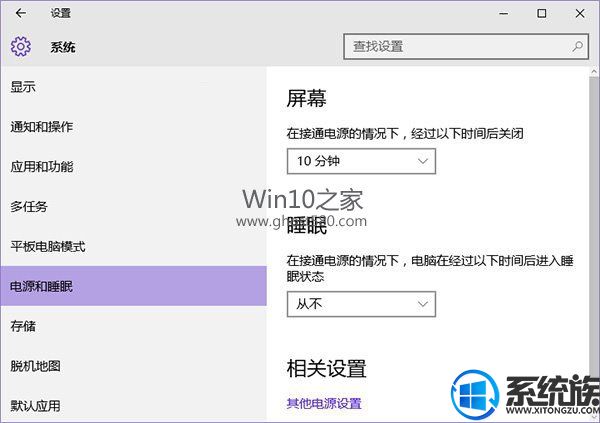
以上就是关于win10系统睡眠功能消失或不可用怎么办的详细方法了,有此需求的朋友可以参照小编的方法进行操作,更多关于win10系统技巧,请大家关注系统族!
上一篇: win10助手小娜图标如何更改
下一篇: win10专业版应用商店闪退怎么办



















